php小編蘋果今天為大家介紹一個快速在Excel表格每行下新增三行空白行的操作方法。在Excel中,插入新行是一種常見的需求,但如果需要在每行下方新增多行空白行,可能會比較繁瑣。不過,透過簡單的操作和技巧,我們可以快速實現這一目標,提高工作效率。接下來,讓我們一起來了解具體的操作步驟吧!
首先,開啟Excel表格,建立一個新的工作表。在第一列輸入數字0至9(也可依需求輸入更多數字)。
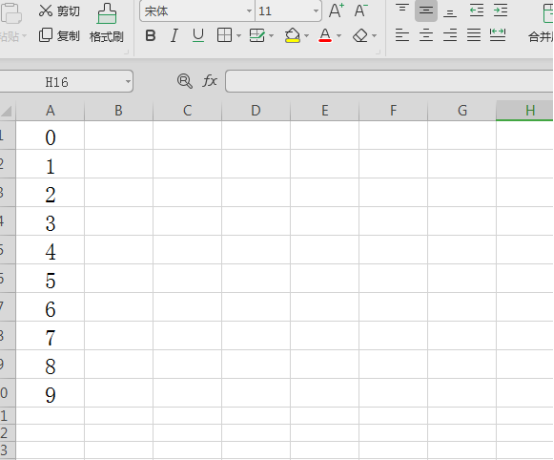
2、接著,用滑鼠點一下表格左邊框架上A2至A4,來選定這三行,然後點選右鍵,選擇並點選「插入」按鈕。
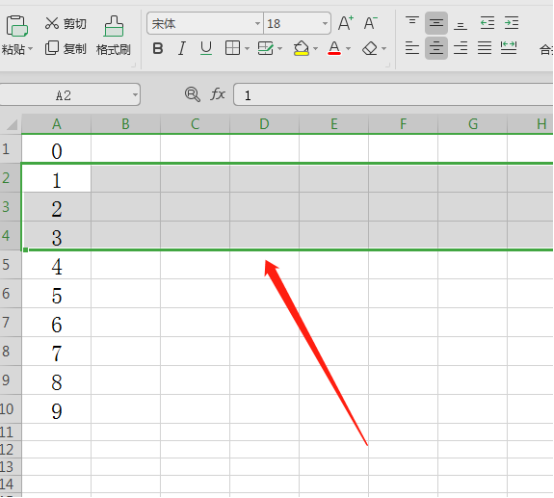
3、點完之後在「0」下面就出現了三個空白行,用滑鼠將A1到A4單元格同時選定,然後把遊標放在A4單元格的右下角,當遊標變成黑色十字的時候,往下拉。
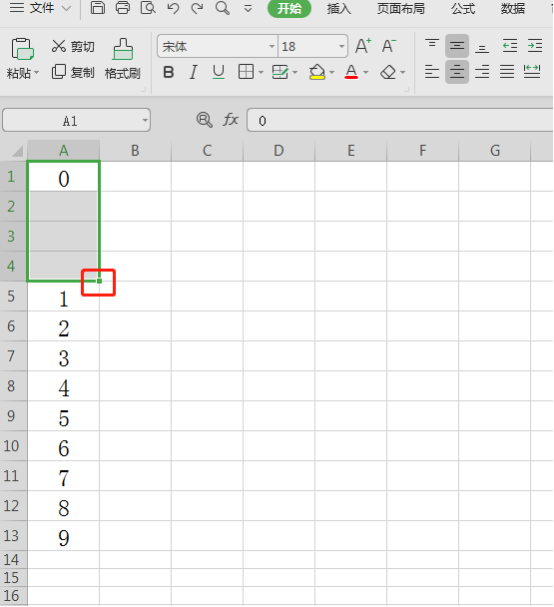
4、最後,按住滑鼠左鍵往下拉,當遊標上面提示數字出現「9」的時放開滑鼠,這時在每0到9每一個數字的下面都出現了三個空白行。
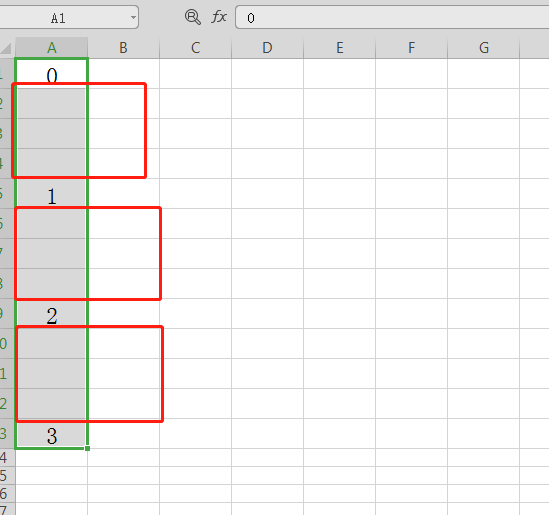
如果上邊的方法你掌握了,那麼在完成好的excel表裡插入幾行都不是問題了,如果你是剛接觸excel軟體的新人,這都是屬於簡單的操作,把這些基礎的操作練習發了,就可以循序漸進的學習更多的excel的操作技能。
以上是excel在每行下加三行空白行如何操作的詳細內容。更多資訊請關注PHP中文網其他相關文章!




